Napędy CD i DVD coraz rzadziej można spotkać w nowoczesnych laptopach oraz komputerach stacjonarnych. Zamiast nich, porty USB oraz dyski USB zyskują popularność jako urządzenia do przechowywania danych, wykorzystywane do transferu, tworzenia kopii zapasowych plików oraz jako nośniki instalacyjne. Obserwując rynek pamięci USB, można zauważyć, że minimalna pojemność tych dysków również wzrosła. Dyski USB są bardzo funkcjonalne, zwłaszcza te obsługujące standard USB 3.0, jednakże, jeżeli nośnik pochodzi z zainfekowanego systemu lub zawiera złośliwe oprogramowanie, może również stanowić zagrożenie po podłączeniu do innego urządzenia. W celu zwiększenia bezpieczeństwa, istnieje możliwość wyłączenia dysków USB w systemie. Oto jak to zrobić.
Dezaktywacja dysków USB
Proces ten można zrealizować zarówno w wersji Pro, jak i Home systemu Windows 10. W przypadku Windows 10 Pro konieczne jest użycie Edytora zasad grupy, natomiast w Windows 10 Home należy skorzystać z edytora rejestru. W obu sytuacjach wymagane są uprawnienia administratora do wyłączenia dysków USB.
Windows 10 Pro
Aby to zrobić, otwórz Edytor zasad grupy i przejdź do poniższej ścieżki:
Konfiguracja komputera > Szablony administracyjne > System > Dostęp do pamięci wymiennej
Wybierz zasady dotyczące pamięci wymiennej i zablokuj im dostęp do odczytu oraz zapisu. Spowoduje to, że dyski USB nie będą mogły się połączyć z systemem.
Windows 10 Home
Aby wyłączyć dyski USB w tej wersji systemu, otwórz edytor rejestru i przejdź do poniższej lokalizacji:
HKEY_LOCAL_MACHINE\SYSTEM\CurrentControlSet\Services\UsbStor
Znajdziesz tam wartość o nazwie Start. Kliknij na nią dwukrotnie, aby dokonać edycji. Zazwyczaj ma ona wartość 3. Zmień ją na 4, kliknij OK, a następnie zamknij edytor rejestru.
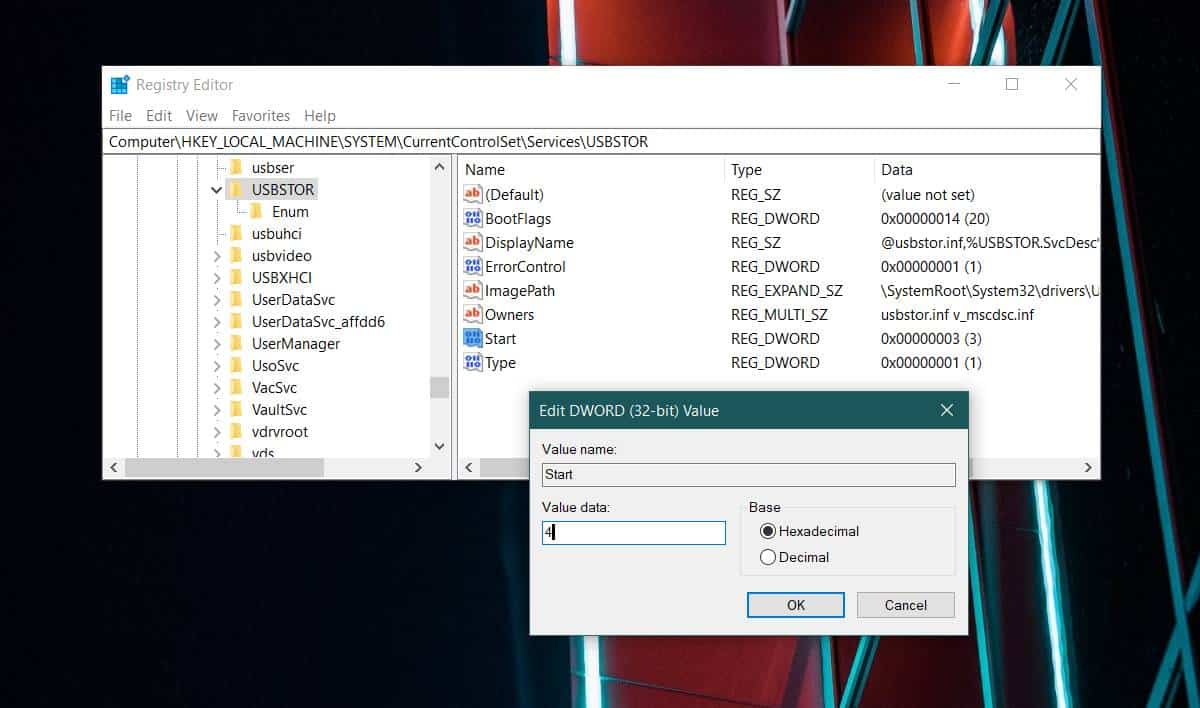
Po wykonaniu tych kroków, przy następnym podłączeniu dysku USB lub innego nośnika pamięci do portu USB, nie będzie on widoczny w Eksploratorze plików, a także nie uruchomi się automatycznie, co uniemożliwi dostęp do niego w jakikolwiek sposób.
Ograniczenia
Warto zaznaczyć, że opisane rozwiązanie dotyczy jedynie systemu Windows 10. Na przykład, jeśli korzystasz z dual boot, w którym zainstalowany jest zarówno Windows 10, jak i Linux, a system Linux nie ma nałożonych takich ograniczeń, użytkownicy mogą uruchomić komputer z systemem Linux i podłączyć dysk USB. Dodatkowo, jeżeli w BIOSie ustawisz jako pierwsze urządzenie rozruchowe dyski USB, komputer uruchomi się z tego nośnika zamiast z lokalnego dysku twardego lub SSD.
Blokada dysków USB działa wyłącznie w przypadku uruchomienia Windows 10. W przypadku innych systemów operacyjnych, które mogą być zainstalowane na komputerze, nie będą one miały tych samych ograniczeń. Jeżeli chcesz wprowadzić podobne zabezpieczenia w BIOSie, zaleca się ustawienie dysku twardego lub SSD jako pierwszego urządzenia rozruchowego oraz dodanie hasła do BIOSu, aby zablokować nieautoryzowane zmiany.
newsblog.pl
Maciej – redaktor, pasjonat technologii i samozwańczy pogromca błędów w systemie Windows. Zna Linuxa lepiej niż własną lodówkę, a kawa to jego główne źródło zasilania. Pisze, testuje, naprawia – i czasem nawet wyłącza i włącza ponownie. W wolnych chwilach udaje, że odpoczywa, ale i tak kończy z laptopem na kolanach.